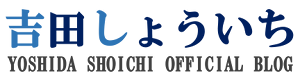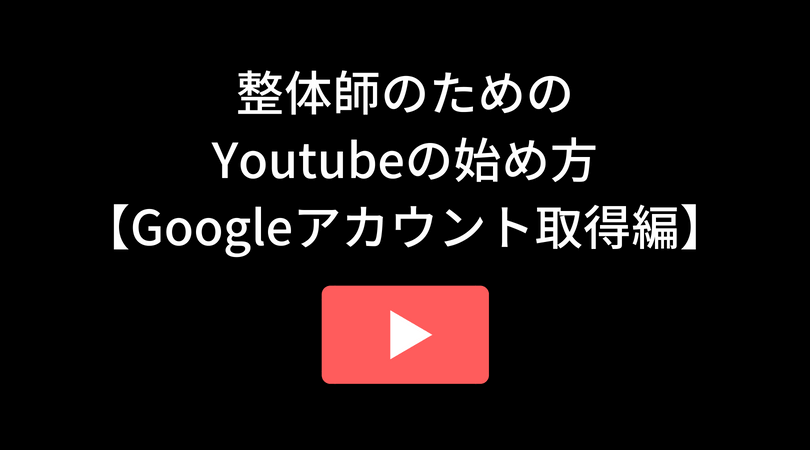YouTube動画は、広告費0円で取り入れられる、集客効果が高いツールです。
整体院・治療院を開院して、集客で悩んでいるのであれば、YouTube動画を活用することを考えて欲しいと思います。
YouTube動画を活用するにはいくつか登録作業が必要になります。
今回は、YouTube動画を始めるために必要な基本中の基本、Googleアカウントの取得方法について解説していきます。
動画初心者のあなたでも分かりやすいように、画像で解説しながらお伝えします。
是非、この記事を読みながらYouTube動画を始める準備を進めてください。
すでにGoogleアカウントをお持ちの方は、【超初心者向け】YouTubeで動画投稿を始めるためのチャンネル作成方法を参考にYouTubeチャンネルの作成に進んでください。
また、賢い人は取り入れている!整体・治療院にYouTube動画をお勧めしたい4つの理由を読んでもらうと、私がYouTube動画をお勧めしている理由が分かります。まだ読んでいない方は、こちらの記事も是非読んでみてください。
目次
なぜGoogleアカウントが必要なのか
YouTubeに動画をアップするためには、Googleでアカウントを作るところから始まります。
Googleアカウントが必要な理由は、YouTubeがGoogle社が提供しているサービスのひとつだからです。
Googleトップページにあるログインボタンの横にあるマークを開くとYouTubeが出てくることからも、Google社が提供しているサービスであることが確認できます。
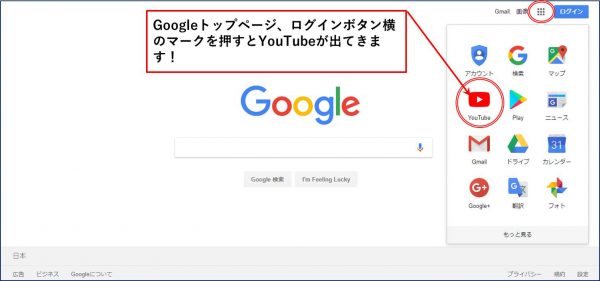
上記画像で確認できる、Googleが提供しているサービスは、Googleのアカウントを取得することで全て利用できるようになります。
では、さっそくGoogleアカウントを作成していきましょう。
Googleアカウント作成手順
以下の順番で進めていきます。
- Googleトップページを表示させる
- ログインボタンを押す
- アカウント作成画面に行く
- 必要事項を入力する
- 個人情報の入力
- プライバシーと利用規約に同意
手順1.Googleトップページを表示させる
まずは、Googleトップページを開きましょう。
以下のボタンからトップページへ行けます。
開くと下図のような画面が表示されます。
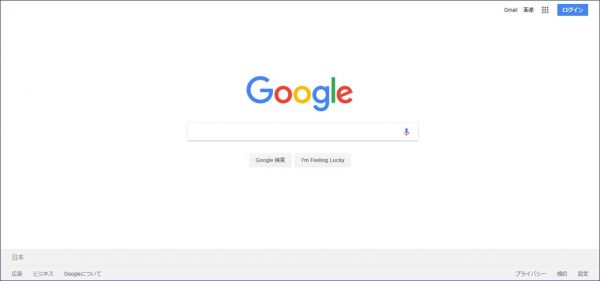
手順2.ログインボタンを押す
画面右上に表示されているログインボタンをクリックします。
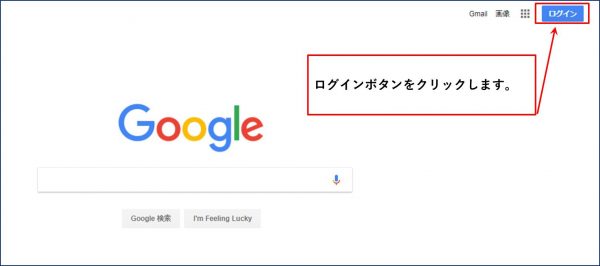
開くと次のような画面が表示されます。
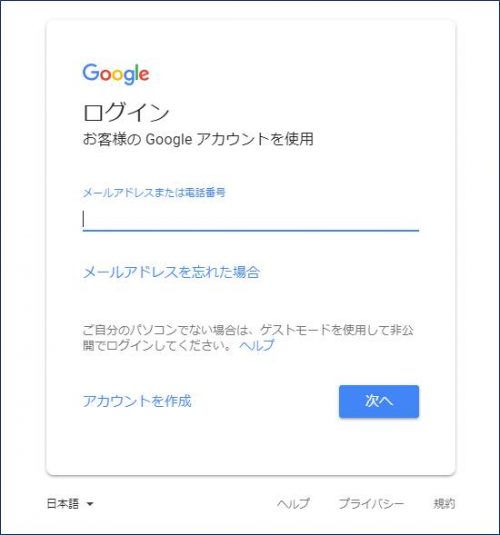
手順3.アカウント作成画面に行く
画面下の方に表示されているアカウントを作成をクリックします。
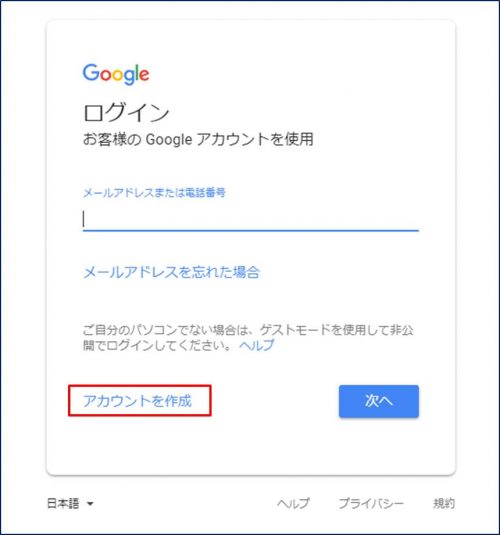
Googleアカウントの作成画面が表示されます。
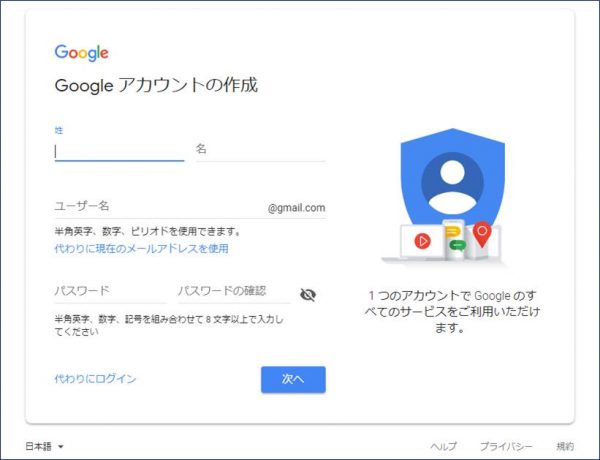
手順4.必要事項を入力する
アカウント作成画面に、以下3点を入力します。
- 姓・名
- ユーザー名
- パスワード
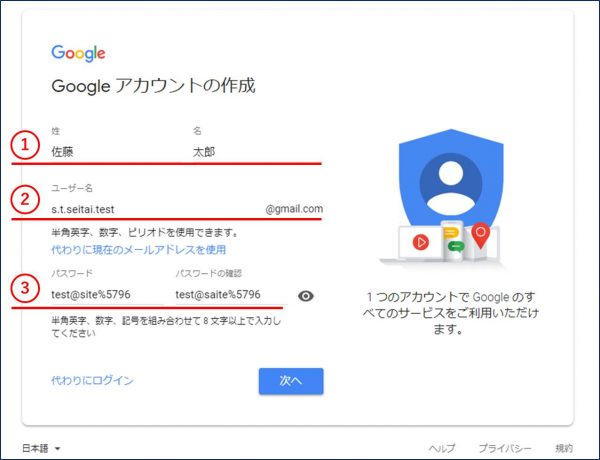
入力が終了したら次へボタンをクリックします。
※入力したユーザー名とパスワードは忘れないように控えをとるなどしてください。
入力したパスワードを確認する方法
パスワード入力画面の横にある目のマーク(下画像の赤〇部分)をクリックすると入力したパスワードを確認することができます。
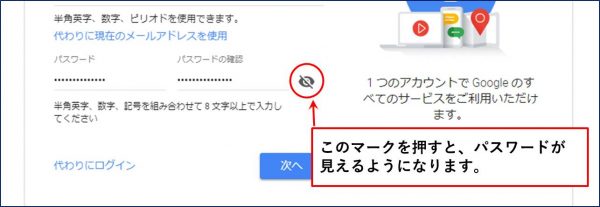
下図のようにパスワードが表示され、入力した内容に誤りがないかを確認することができます。
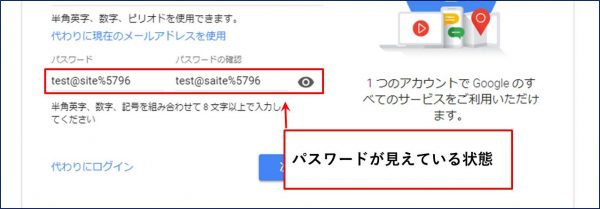
入力後次へをクリックするとGoogleへようこそという画面が表示されます。
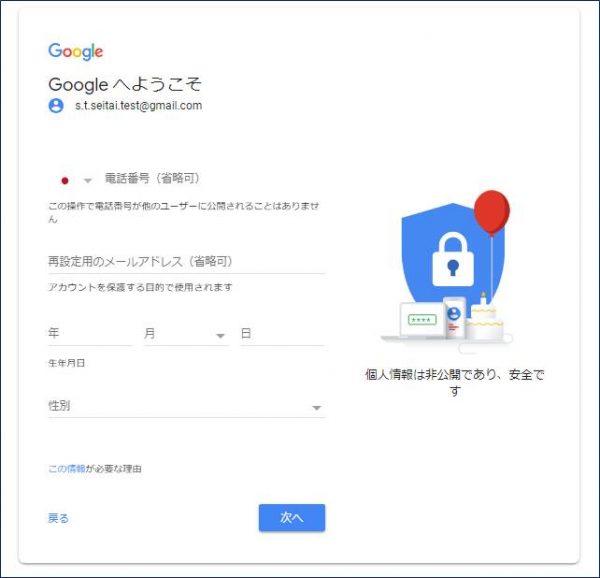
アカウント設定上の注意点
- ここで設定するユーザー名はメールアドレスの一部です。
- 既に登録してあるメールアドレスを使用することはできません。
- ユーザー名には半角英字・数字・ピリオド(.)のみ使用することができます。
- パスワードは半角英字・数字・記号を組み合わせて8文字以上で設定します。
以上4点に注意して入力してください。
手順5.個人情報の入力
以下4つの個人情報を入力します。
- 電話番号(省略可)
- 再設定用のメールアドレス(省略可)
- 生年月日
- 性別
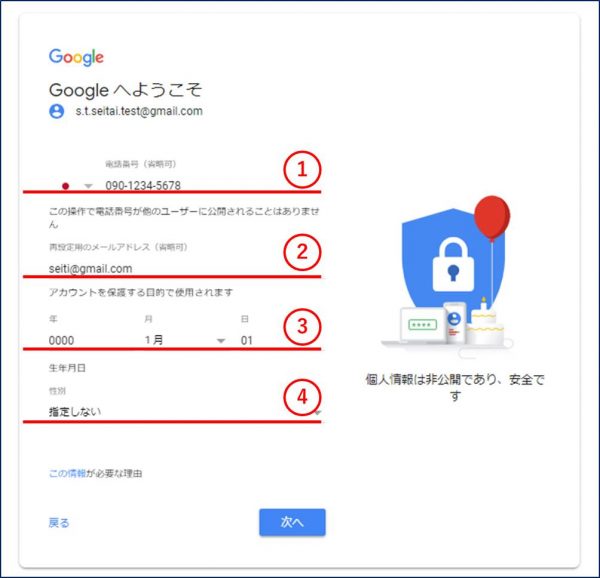
必要事項を入力し次へ進みます。
各項目の設定理由
Googleアカウントヘルプを参考に、個人情報が必要な理由をまとめると以下の通りです。
●電話番号……パスワードを忘れた時にアカウントを復旧するために利用。また、Googleサービス利用の利便性を高めるため。
●再設定用のメールアドレス……アカウントの安全性を保つため。パスワードを忘れた時にアカウントを復旧するために利用。
●生年月日……アカウント作成の年齢条件があるため。日本の場合は、13歳未満はアカウント作成ができないようになっている。
●性別……Google のサービスをユーザー個人に合わせて提供するため。知らせたくない場合は「回答しない」を選択することもできる。
以上のことを踏まえると、生年月日以外は任意回答になります。
手順6.プライバシーと利用規約に同意
手順5が終了し次へ進むと、プライバシーと利用規約が表示されます。
内容を確認しましょう。
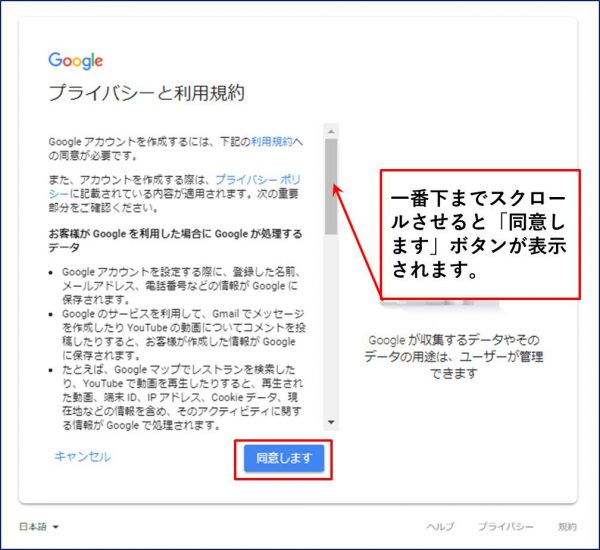
一番下までスクロールすると同意しますボタンが表示されます。
内容に同意できた場合は、クリックして次に進みましょう。
下図のように、Googleアカウントにログインできた状態のトップページへ移動します。
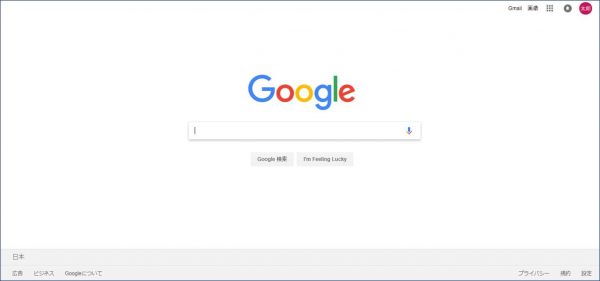
Googleアカウントにログインしている状態とは
下図のように、右上に名前のアイコンが表示されていれば、ログイン出来ています。
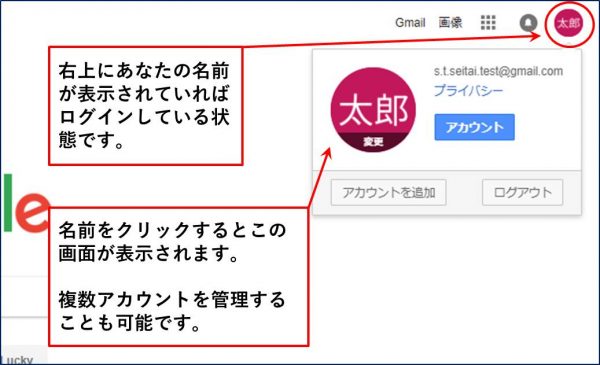
以上で、Googleアカウントの取得が完了しました 。
お疲れさまでした。
Gmailも活用できます。
Googleアカウントに登録したことで、メールアドレスも同時に取得したことになります。
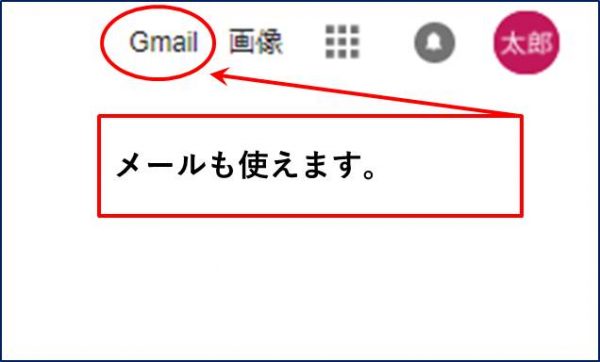
トップページに表示されているGmailをクリックすると下図のようなメール画面が表示されます。
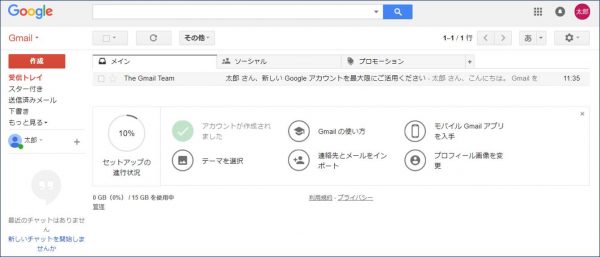
通常のメール同様送受信出来ます。
必要に応じて活用してください。
まとめ
今回は、YouTube動画を活用するための準備編として、基本中の基本、Googleアカウントの取得方法について解説しました。
登録作業自体は難しくありません。
まずはGoogleアカウントを取得し、基礎準備を整えましょう。
次回は、YouTubeチャンネルの作成についてお伝えします。
この記事があなたのお役に立てば幸いです。